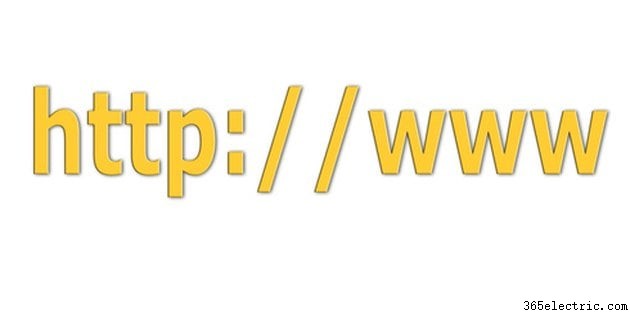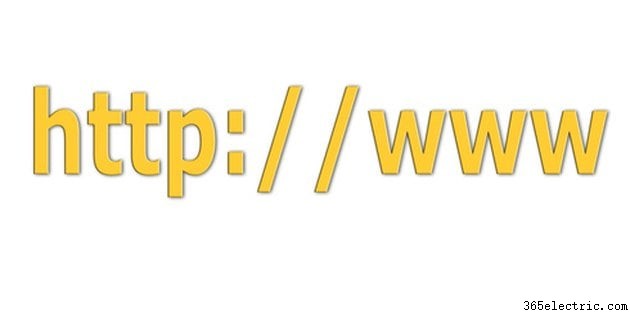
Seu navegador de Internet salva uma lista de praticamente todos os sites que você visitou (as listas podem ir desde a semana passada até o ano passado). Você pode acessar o histórico do navegador a qualquer momento para verificar arquivos de histórico apagados ou excluir arquivos do site. Saber que você tem a oportunidade de visualizar seus arquivos de histórico pode ajudá-lo a determinar melhor se você deve excluir determinados arquivos para economizar espaço na unidade de disco rígido do sistema. Limpar arquivos de histórico pode fazer o navegador carregar mais rápido e manter seu histórico de navegação na Internet privado.
Internet Explorer 7.0 ou superior
Etapa 1
Abra o Internet Explorer.
Etapa 2
Clique no menu "Ferramentas" localizado na parte superior da barra do navegador do Internet Explorer. Na guia "Opções da Internet", selecione "Configurações". Na guia "Configurações", verifique o histórico limpo no menu "histórico de navegação". Clique no botão "Exibir arquivos" para ver os arquivos de histórico.
Etapa 3
Para usuários do Internet Explorer 6.x, verifique o histórico de limpeza clicando no menu "Ferramentas", "'Opções da Internet", clicando no botão "Configurações" e, em seguida, clicando no botão "Exibir arquivos".
Mozilla Firefox
Etapa 1
Abra o Firefox na área de trabalho ou no menu "Iniciar".
Etapa 2
Pressione e segure "Ctrl-H" para abrir a barra de histórico no lado esquerdo da tela. Você também pode clicar na guia "Histórico" na parte superior da janela do navegador para verificar os dados do histórico apagados.
Etapa 3
Pressione "Ctrl-Shift-Del" simultaneamente para abrir e limpar os dados do histórico.
Netscape
Etapa 1
Abra o navegador Netscape.
Etapa 2
Clique no menu "Editar" e localize a guia "'Preferências".
Etapa 3
Escolha "Histórico" para ver quais arquivos estão armazenados e quais arquivos foram apagados.